Inlägget uppdaterat: maj 2020
Tillämplighet: Excel 2019, 2016 och tidigare versioner; Windows 7, 8 & 10 och macOS.
Här är en fråga från Dana:
Arbetar med en kvartalsvis verksamhetsrapport för ledningen. Jag har ett fint kalkylblad med lite försäljningsinformation som jag skulle vilja infoga i ett Word-dokument som jag skriver. Några idéer?
Tack för frågan, Dana. Se nedan för detaljer. Jag antog att du använder Windows, men för säkerhets skull har jag lagt till några tips för MAC-användare nedan.
Om du tittar på att infoga Word-filer i Excel, ta en titt på vår handledning om att bädda in Word-objekt i ett kalkylblad .
Hela steg-för-steg-detaljerna finns i följande video som vi skapade:
Bädda in en Excel-tabell i Word
Obs: Det här alternativet låter dig bädda in en skärmdump av ditt kalkylark, som du inte kommer att kunna redigera/modifiera senare. För ett "live" kalkylarksalternativ, scrolla ner.
- Öppna ditt Excel- dokument.
- Välj området/intervallet som du vill lägga till i Word, högerklicka och tryck på Kopiera eller tryck på C TRL+C .
- Gå nu vidare och öppna Word- dokumentet där du vill infoga Excel-intervallet, högerklicka sedan och tryck på klistra in eller fortsätt och tryck CTRL+V.
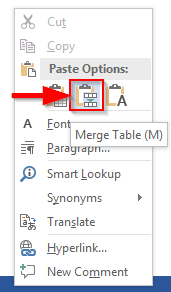
Bädda in ett "live" kalkylblad i Word
- Öppna ditt Word- dokument, där ditt Excel -kalkylblad ska placeras.
- Klicka på Infoga i menyfliksområdet och välj Objekt i textsektionen.

- Välj filen Skapa från och bläddra till ditt excel - dokument som måste infogas.
- Klicka på OK .

Infoga Excel-fil som en bilaga
På liknande sätt kan du bädda in en länk till din Excel-fil i ditt Word-dokument:
- Navigera till den plats i ditt dokument där du vill placera länken till din arbetsbok.
- Tryck på Infoga .
- Välj sedan Objekt .
- Använd knappen Bläddra för att navigera och peka på filen som är lagrad på din dator och som du vill bifoga.
- Klicka sedan på kryssrutorna Länk till fil och Visa som ikon för att bädda in en länk till din fil i ditt dokument.
- Tryck på OK .
Redigera ett infogat Excel-intervall i Word
- I ditt Word-dokument dubbelklickar du på Excel-tabellen du infogade tidigare.
- Justera intervallets höjd och bredd för att passa din tabell i din Word-sida och redigera innehållet efter behov.
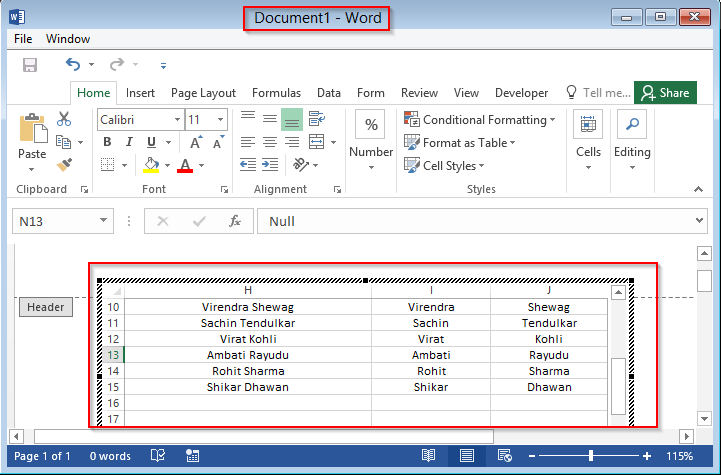
Lägga till andra filer i Word
Hittills har vi lärt oss hur man bäddar in Excel-arbetsböcker och intervall i Microsoft Word. Som sagt, du kan lägga till ytterligare filtyper i ditt dokument, såsom: Presentationer, diagram och andra dokument. Läs vidare för ett enkelt exempel:
- Öppna ditt Word- dokument.
- I menyfliksområdet, tryck på fliken Infoga och välj Objekt.

- I alternativet Skapa nytt väljer du önskad objekttyp som du vill bädda in i ditt Word-dokument.
- I vårt fall lägger vi in en PowerPoint-presentation .
- När du väljer objektet du vill infoga trycker du på OK .
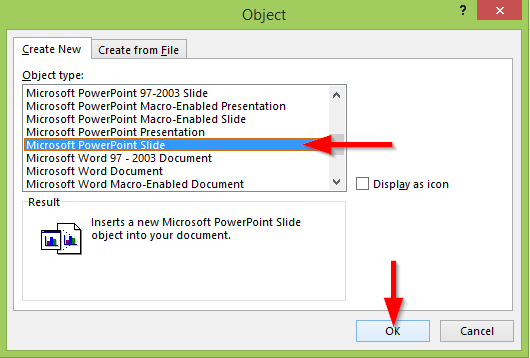
- Nu kan vi redigera med den nya presentationsbilden inbäddad i Word 2016.
Infoga kalkylblad i Word för macOS
Om du använder Word på din MAC kan du också infoga befintliga kalkylblad i dina dokument. Proceduren liknar den vi beskrev tidigare för Windows.
- Öppna Microsoft Word och navigera till ditt dokument.
- Välj den plats där du vill lägga till ditt kalkylarksinnehåll.
- Tryck på Infoga och välj Objekt .
- Följande dialog kommer att öppnas:
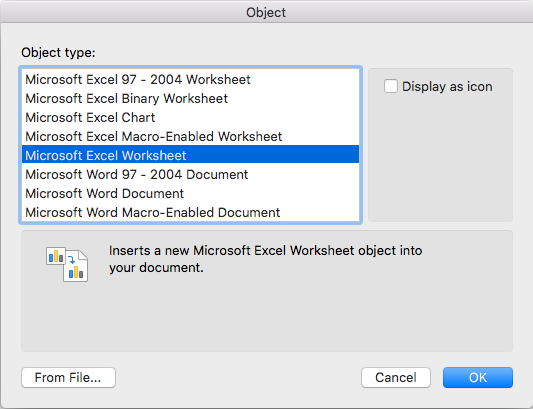
- Tryck på Från fil... och välj Excel-arbetsboken som har innehållet du vill bädda in.
- Tryck på Infoga .
- Gå nu vidare och justera placeringen, höjden och vikten på ditt inbäddade kalkylblad.
- När du är klar, spara ditt kalkylblad (Arkiv>>Spara eller Kommando + S).
Observera att på Word för MAC OSX kan du inte bädda in "live" PowerPoint-presentationer; men du kan bädda in andra dokument i dina Word-filer.

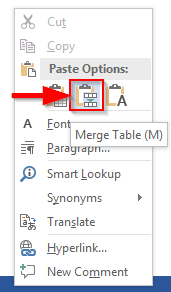


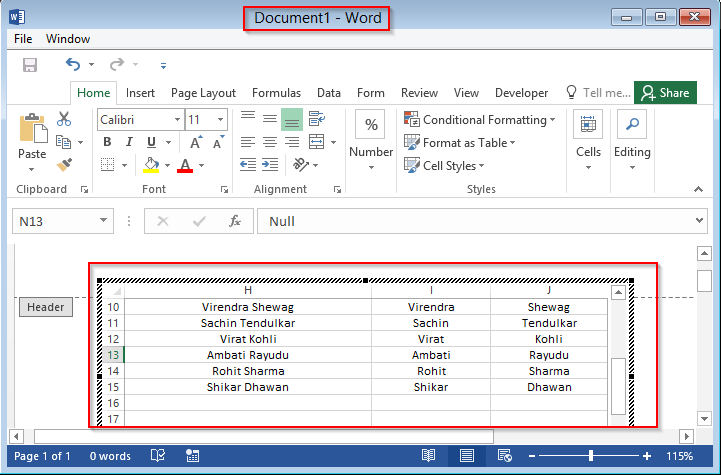
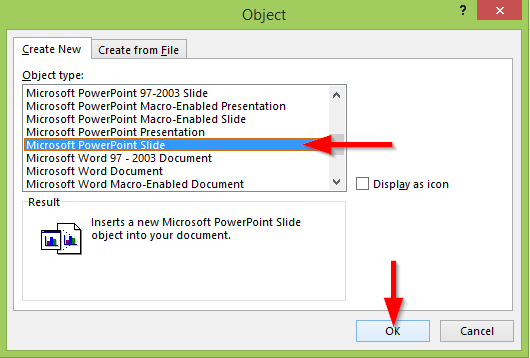
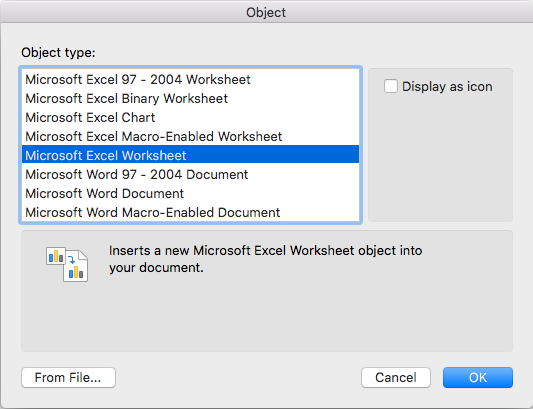



![[100% löst] Hur åtgärdar jag meddelandet Fel vid utskrift i Windows 10? [100% löst] Hur åtgärdar jag meddelandet Fel vid utskrift i Windows 10?](https://img2.luckytemplates.com/resources1/images2/image-9322-0408150406327.png)




![FIXAT: Skrivare i feltillstånd [HP, Canon, Epson, Zebra & Brother] FIXAT: Skrivare i feltillstånd [HP, Canon, Epson, Zebra & Brother]](https://img2.luckytemplates.com/resources1/images2/image-1874-0408150757336.png)